Je houdt je vrienden dichtbij en je iPhone dichterbij. Zelfs als je voorzichtig bent, is het mogelijk dat je iPhone vermist raakt. Of hij nu verdwaalt in een stapel wasgoed of zich een weg baant door de stad in een Uber, het is goed om te weten hoe je je iPhone op een computer kunt vinden. In dit artikel laat ik het je zien hoe u Zoek mijn iPhone vanaf een computer kunt gebruiken zodat u uw zoekgeraakte iPhone meteen kunt terugvinden.
Wat is Find My iPhone?
Met Zoek mijn iPhone kunt u uw iPhone, Mac, iPad, iPod of Apple Watch terugvinden wanneer deze zoekgeraakt of gestolen is. U kunt ze vinden met behulp van de Zoek de iPhone app op uw iPhone, iPad of iPod, of u kunt uw computer gebruiken om uw apparaten te lokaliseren - daarover in een oogwenk meer.
Hoe werkt Find My iPhone?
Zoek mijn iPhone werkt door Locatiediensten (inclusief gps, zendmasten en meer) op uw iPhone om de locatie van uw iPhone op een kaart weer te geven. Er zijn andere coole functies online beschikbaar die u kunnen helpen uw iPhone te vinden of te beveiligen. Maar daarover straks meer.
carrier-instellingen update iphone 2020
Hoe gebruik ik Zoek mijn iPhone vanaf een computer?
Ga naar om Zoek mijn iPhone vanaf een computer te gebruiken icloud.com/find en log in met uw Apple ID en wachtwoord. Al uw apparaten verschijnen op een kaart. Kraan Alle apparaten bovenaan het scherm om een lijst te zien van alle apparaten waarop Zoek mijn iPhone is ingeschakeld en die zijn gekoppeld aan uw Apple ID. Tik op de naam van elk apparaat om een geluid af te spelen, uw apparaat in de verloren modus te zetten of uw apparaat te wissen.
Als u eenmaal binnen bent, ziet u een kaart met een groene stip waarop u bij benadering de locatie van uw iPhone, iPad of iPod kunt zien. Zolang het correct is ingesteld, werkt de service zelfs om uw Apple Watch- of Mac-computer te vinden. Dat is best verbazingwekkend!
Wacht! Zoek mijn iPhone werkt niet!
Om Zoek mijn iPhone te laten werken, moeten er twee dingen gebeuren:
 1. Zoek mijn iPhone moet zijn ingeschakeld op uw iPhone, iPad of iPod
1. Zoek mijn iPhone moet zijn ingeschakeld op uw iPhone, iPad of iPod
U kunt controleren of Zoek mijn iPhone is ingeschakeld door naar te gaan Instellingen -> iCloud -> Zoek mijn iPhone .
Zorg ervoor dat in dit menu de schakelaar naast Zoek mijn iPhone is ingeschakeld. Als dit niet het geval is, tikt u gewoon op de schakelaar. Het zou groen moeten worden om u te laten weten dat het is ingeschakeld.
Terwijl u daar bent, raad ik u ten zeerste aan om ervoor te zorgen dat Laatste locatie verzenden ook is ingeschakeld. Hierdoor kan uw iPhone automatisch de locatie van uw iPhone naar Apple sturen wanneer de batterij bijna leeg is. Op die manier kun je, zelfs als de batterij leeg is, achterhalen waar je iPhone is (zolang niemand hem verplaatst!).
iphone 6 zit vast in hoofdtelefoonmodus waterschade
2. Zoek mijn iPhone moet zijn ingeschakeld in Locatieservices
Als Zoek mijn iPhone is ingesteld op je iPhone en online is, maar Zoek mijn iPhone nog steeds niet werkt, ga je naar het tabblad Locatieservices. Locatieservices moeten zijn ingeschakeld voor Zoek mijn iPhone. Ga naar om dit te controleren Instellingen -> Privacy -> Locatieservices . Blader door de lijst met apps totdat u bij Find iPhone komt. Dit moet worden ingesteld op Tijdens gebruik van de app. Als dit niet het geval is, tikt u op iPhone zoeken en selecteert u Tijdens gebruik van de app. Voila!
Gebruik Zoek mijn iPhone op iCloud.com
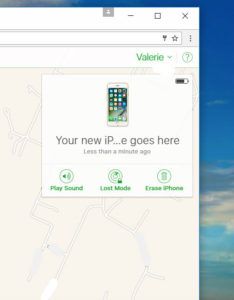 Zoek mijn iPhone vanaf een computer werkt alleen als de iPhone online is. Als dit niet het geval is, heeft de iCloud-website een grijze stip naast de laatst bekende locatie van de iPhone. U kunt het programma zo instellen dat het u de volgende keer dat uw zoekgeraakte iPhone online gaat, op de hoogte stelt. Klik gewoon op het Alle apparaten vervolgkeuzemenu en kies uw iPhone.
Zoek mijn iPhone vanaf een computer werkt alleen als de iPhone online is. Als dit niet het geval is, heeft de iCloud-website een grijze stip naast de laatst bekende locatie van de iPhone. U kunt het programma zo instellen dat het u de volgende keer dat uw zoekgeraakte iPhone online gaat, op de hoogte stelt. Klik gewoon op het Alle apparaten vervolgkeuzemenu en kies uw iPhone.
Nu zou er een vak in de rechterbovenhoek van het browservenster moeten zijn. Dat is waar de magie gebeurt. Als je iPhone offline is, kun je het vakje naast waar het staat aanvinken Breng me op de hoogte wanneer gevonden .
Diezelfde doos heeft nog een paar andere leuke opties. U kunt een alarm op uw iPhone laten afgaan via de webbrowserpagina. Kies gewoon Geluid afspelen .
Als je iPhone niet verloren is gegaan in de kussens van de bank en het alarm helpt je niet om hem terug te vinden, dan kun je deze website gebruiken om je iPhone in te Verloren modus . Met de verloren-modus kun je een alternatief contactnummer op het scherm van de iPhone weergeven, dus als iemand het vindt, kan hij het terughalen.
Maar als al deze functies niet helpen, of als u denkt dat iemand uw iPhone heeft gepakt, kunt u uw iPhone van dezelfde pagina wissen. Kies gewoon Wis de iPhone .
Nu weet u hoe u Find My iPhone vanaf een computer moet gebruiken
De volgende keer dat je beste digitale vriend vermist wordt, hoop ik dat deze tutorial helpt! Het gebruik van Zoek mijn iPhone vanaf een computer is een gemakkelijke manier om uw iPhone veilig te houden en ervoor te zorgen dat u met zo min mogelijk drama herenigd wordt.
Ben je je iPhone eerder kwijtgeraakt? Heeft het gebruik van Zoek mijn iPhone vanaf een computer de dag gered? Vertel het ons in de comments hieronder. We horen graag van je!
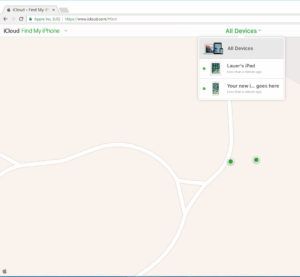
 1. Zoek mijn iPhone moet zijn ingeschakeld op uw iPhone, iPad of iPod
1. Zoek mijn iPhone moet zijn ingeschakeld op uw iPhone, iPad of iPod